Hur man använder Tilt Shift-effekten på Instagram
Författare:
Randy Alexander
Skapelsedatum:
26 April 2021
Uppdatera Datum:
16 Maj 2024
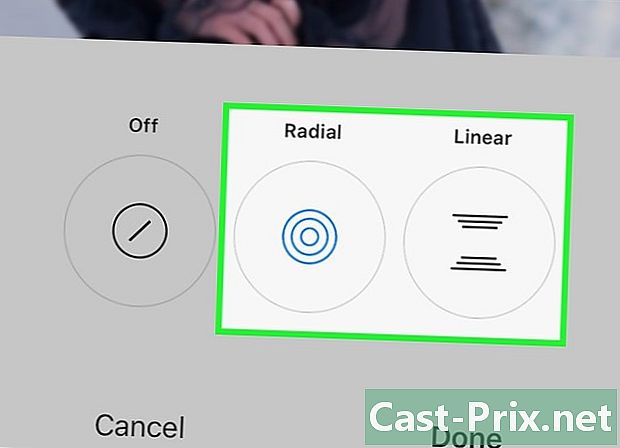
Innehåll
Denna artikel har skrivits i samarbete med våra redaktörer och kvalificerade forskare för att garantera innehållets noggrannhet och fullständighet.s innehållshanteringsteam granskar noggrant redaktionsteamets arbete för att säkerställa att varje objekt överensstämmer med våra höga kvalitetsstandarder.
"Tilt Shift" -effekten som kallas "hånaffekten" är att lägga till oskärpa till foton på ett elegant sätt.
stadier
-
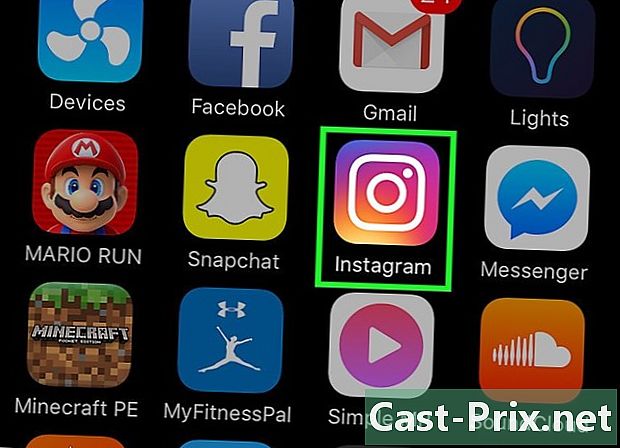
Gå till Instagram. Detta är applikationen som representeras av en orange och rosa ikon med en vit kamera, på din hemskärm (iPhone / iPad) eller i applikationsmenyn (Android).- Ange ditt användarnamn och lösenord på inloggningssidan och tryck på Logga in.
-
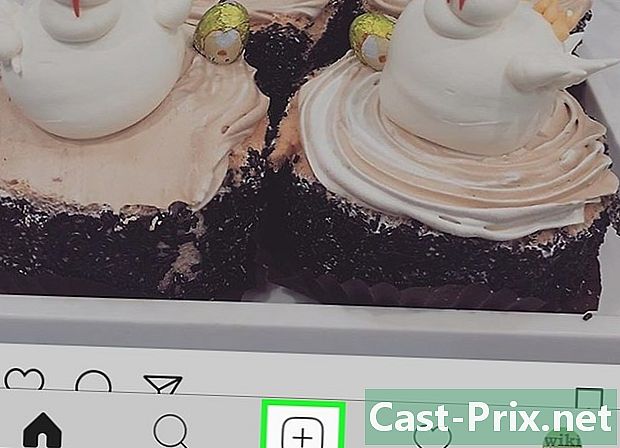
Tryck på knappen Ny publikation. Detta är knappen representerad av en fyrkantig ikon med ett tecken +, som ligger i nedre mitten av Instagram-sidan. -
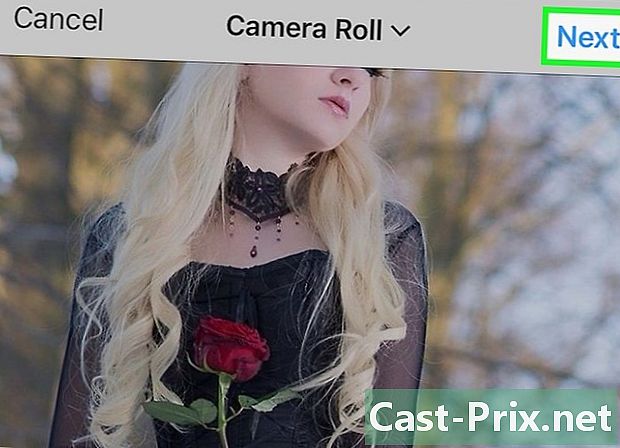
Välj en bild. Klicka sedan på Nästa. Den här knappen är i det övre högra hörnet av skärmen. -
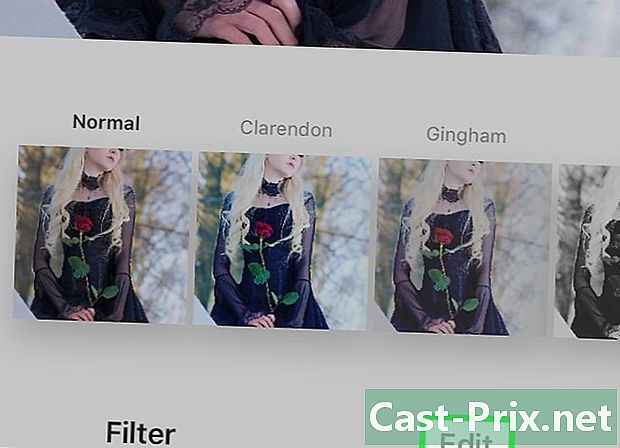
Klicka på Redigera. Den här knappen är längst ner på skärmen. -
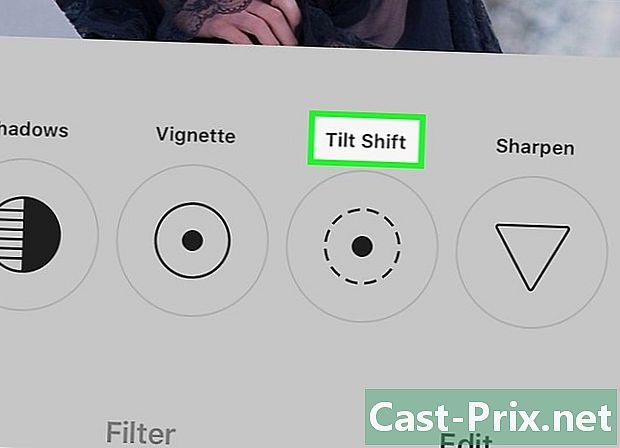
Bläddra till höger och välj Tilt Shift. Det är tvätt-sista alternativet för redigering. -
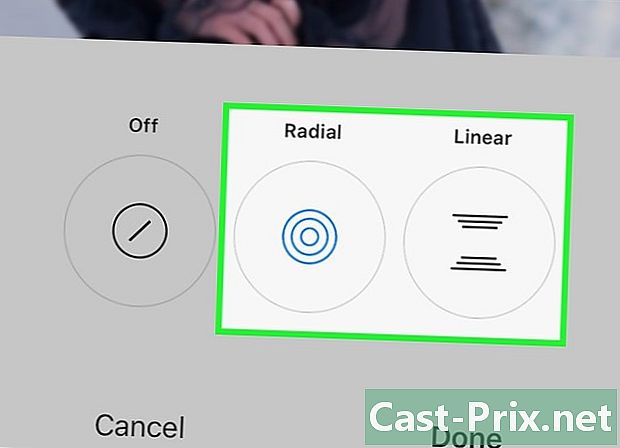
Välj ett luddigt alternativ. Välj ett av två alternativ på skärmen och gör dina ändringar.- radiell : Det här alternativet lägger till en oskärmningseffekt till fotornas krokar och lämnar fotens mittcirkulära område skarpt.
- Skjut fingret över fotot för att fokusera på det område du väljer.
- Använd två fingrar för att göra en pincer rörelse eller vänd för att justera storleken på suddighetseffekten.
- Linear : det här alternativet lämnar ett linjärt område av den skarpa bilden, och den andra delen är suddig.
- Skjut fingret över fotot för att välja det skarpa området.
- Gör en pincer rörelse eller vänd på fotot för att justera storleken på suddighetseffekten.
- Tryck och rotera båda fingrarna på skärmen för att rotera det linjära området.
- radiell : Det här alternativet lägger till en oskärmningseffekt till fotornas krokar och lämnar fotens mittcirkulära område skarpt.
-
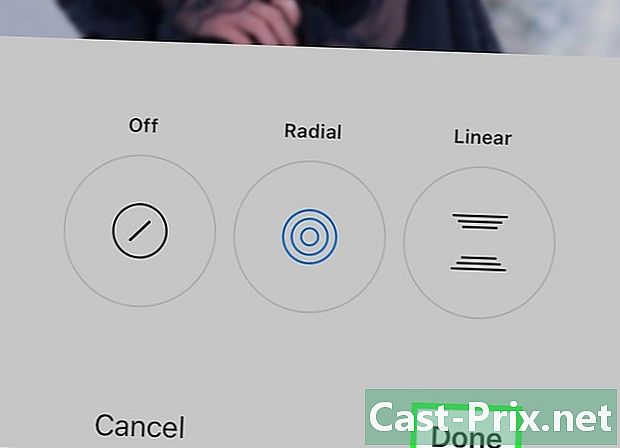
Klicka på Klar. Den här knappen är längst ner på skärmen. -
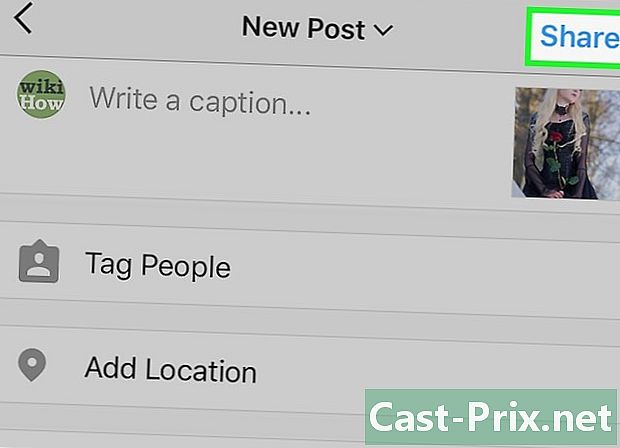
Dela ditt foto. Ange en bildtext i fältet e, om du vill, tryck sedan på del. Ditt foto kommer nu att visas i ditt Instagram-flöde.

